今日凌晨苹果向用户推送了iOS 15.4测试版系统更新。苹果更新iOS系统的节奏有点快,iOS15.3正式版推送时间不久,iOS15.4测试版就来了。就目前的情况来看,iOS15.4测试版里加入了一个果粉期待已久的功能:戴口罩使用面容ID。之前的文章中有人问我如何升级,我说了有两种方式,第一种为下载安装描述文件OTA升级,一种是用iTunes或者mac升级固件的方式升级。接下来我就详细说说如何升级。
iOS 15升级教程:
注意:不管使用何种方式升级,都建议你在升级之前通过 电脑iTunes 进行一次全面的备份,这样如果在升级过程中出现问题,或者之后想要降级,都不至于出现资料全部丢失的情况。
一、备份方法:
1. 打开 iTunes 应用,并将你的 iOS 设备连接上电脑(为了保持稳定性,建议使用官方数据线连接,不推荐 WiFi 连接);
2. 如果你希望备份帐户密码、「健康」等数据,需要勾选「给 iPhone/iPad 备份加密」选项;
3. 选择立即备份,等待备份完成;
4. 备份完成,我们就可以开始升级系统了。
二、升级方法:
1、OTA 电脑 升级
首先你需要去ibeta.me下载描述文件并安装,具体下载地址可以看我其他帖子。
对于大多数用户来说,保证手机有 50% 以上的电量,找个有 WiFi 的地方,在「系统设置 - 通用 - 软件更新」中安心等待官方 OTA 推送即可。除了坐等 OTA 之外,你还可以通过 iTunes 的方式升级。
2、通过 iTunes 升级
想要快速升级,都可以直接下载对应的系统固件,之后通过电脑 iTunes 线刷的方式升级:
1. 下载 iOS 15.4的正式版固件文件(ibeta.me也可以下载,且速度很快很快),注意根据自己的机型选择对应文件;
2. 打开 iTunes 应用,并将你的 iOS 设备连接上电脑;
3. 在 iTunes 的设备信息界面,按住 Option 键(Windows 用户在按住 Shift 键),单击「更新」按钮;记住一定是更新按钮哦
4. 在弹出的文件选择窗口找到你下载好的固件文件,打开它;
5. iTunes 会自动进行更新,可能需要 15 分钟或更长时间,这取决于苹果服务器验证你的设备的时间长短。
3、重刷、恢复系统升级
不少人也喜欢趁系统大版本更新的时候清掉手机的数据,来一次「从零开始」的重装系统,如果你的手机处于未越狱状态,重装系统和线刷升级的步骤基本一致
1. 下载 iOS 15的正式版固件文件,注意根据自己的机型选择对应文件
2. 打开 iTunes 应用,并将你的 iOS 设备连接上电脑;
3. 在 iTunes 的设备信息界面,按住 Option 键(Windows 用户在按住 Shift 键),单击「恢复 iPhone...」按钮;
4. 在弹出的文件选择窗口找到你下载好的固件文件,打开它;
5. 再次点按「恢复」以进行确认,iTunes 就会抹掉设备中的所有内容并安装最新的 iOS 14 系统
电脑

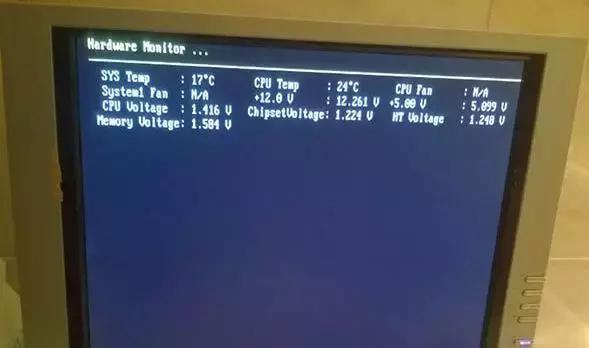
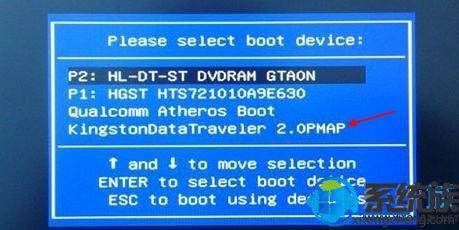

![RedHat服务器上[Errno 5] OSError: [Errno 2]的解决方法](https://img.pc-daily.com/uploads/allimg/4752/11135115c-0-lp.png)

